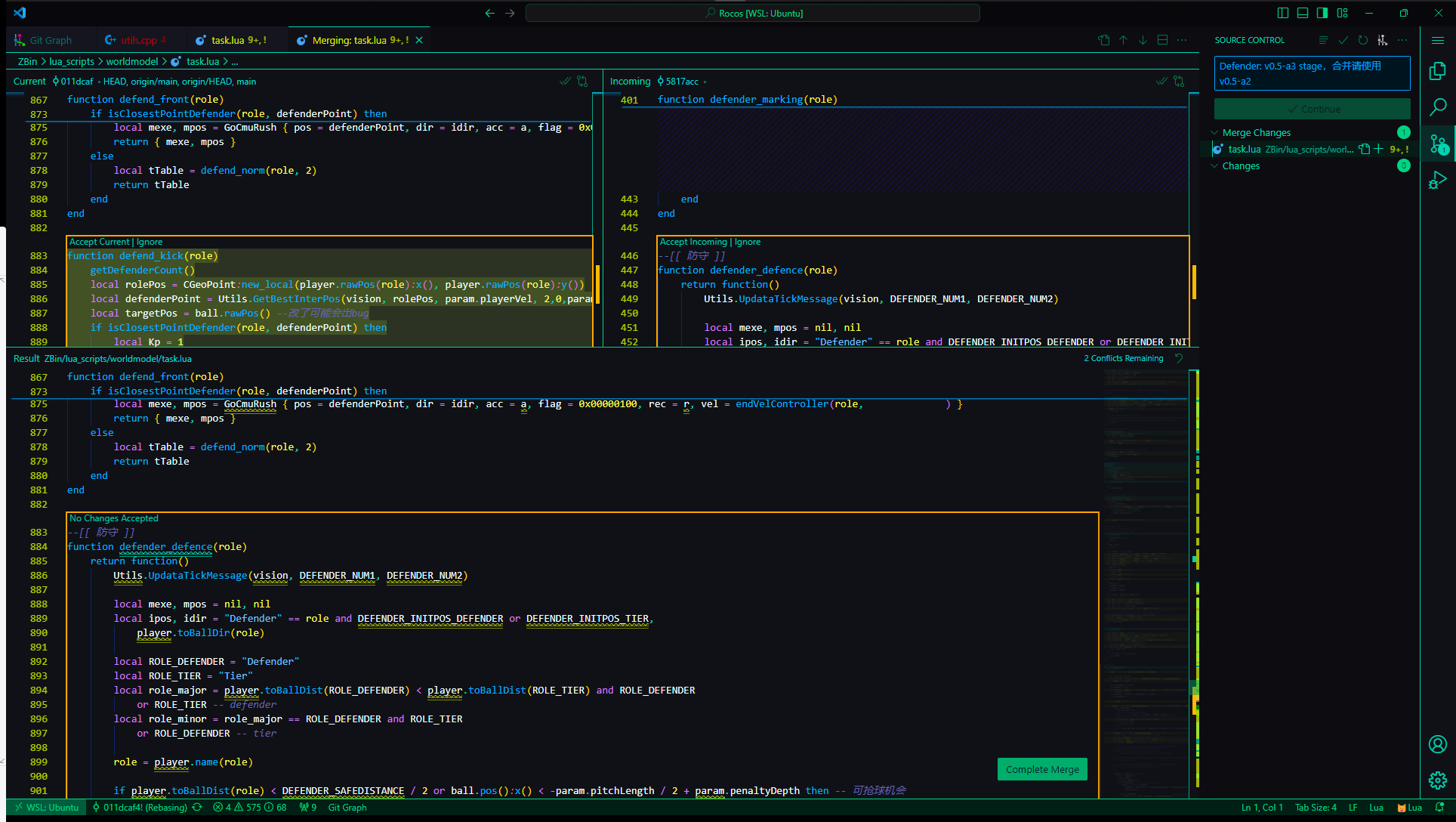利用工具加速开发
大约 5 分钟
注意
还在更新中,比较乱……
Git
参考资料
Git 是一个分布式版本控制系统,在版本控制、分支与合并、多人合作等方面起重要作用。利用 Git 参与 Rocos 的开发有助于提高效率。
注
如果你只是来查询常用 git 命令的,这边走。
安装 Git
点击展开查看
- Linux (Debian):
sudo apt install git-all。 - Windows:
- 在官方下载地址下载 Git 安装包。
- 用管理员权限打开安装包,一直默认往下即可。
提示
安装完毕后,在终端中使用 git version 检查是否安装完毕(安装好了就会出现版本)。
配置 Git
点击展开查看
注意
首先确保你要有一个 Github 账号,如果没有,点这里注册 Github 账号。
- 如果你刚装 git,你需要配置一下用户名和邮箱。
git config --global user.name "你的用户名"
git config --global user.email "你的邮箱"
(可选)配置 SSH 来方便使用
- 如果没有,先生成一下 SSH 密钥,用你的邮箱替换示例邮箱,
ssh-keygen -t ed25519 -C "你的邮箱"随后按四下回车,在默认地方生成密钥,Linux 在
~/.ssh/文件夹,Windows 在C:\\Users\\username\\.ssh\\文件夹。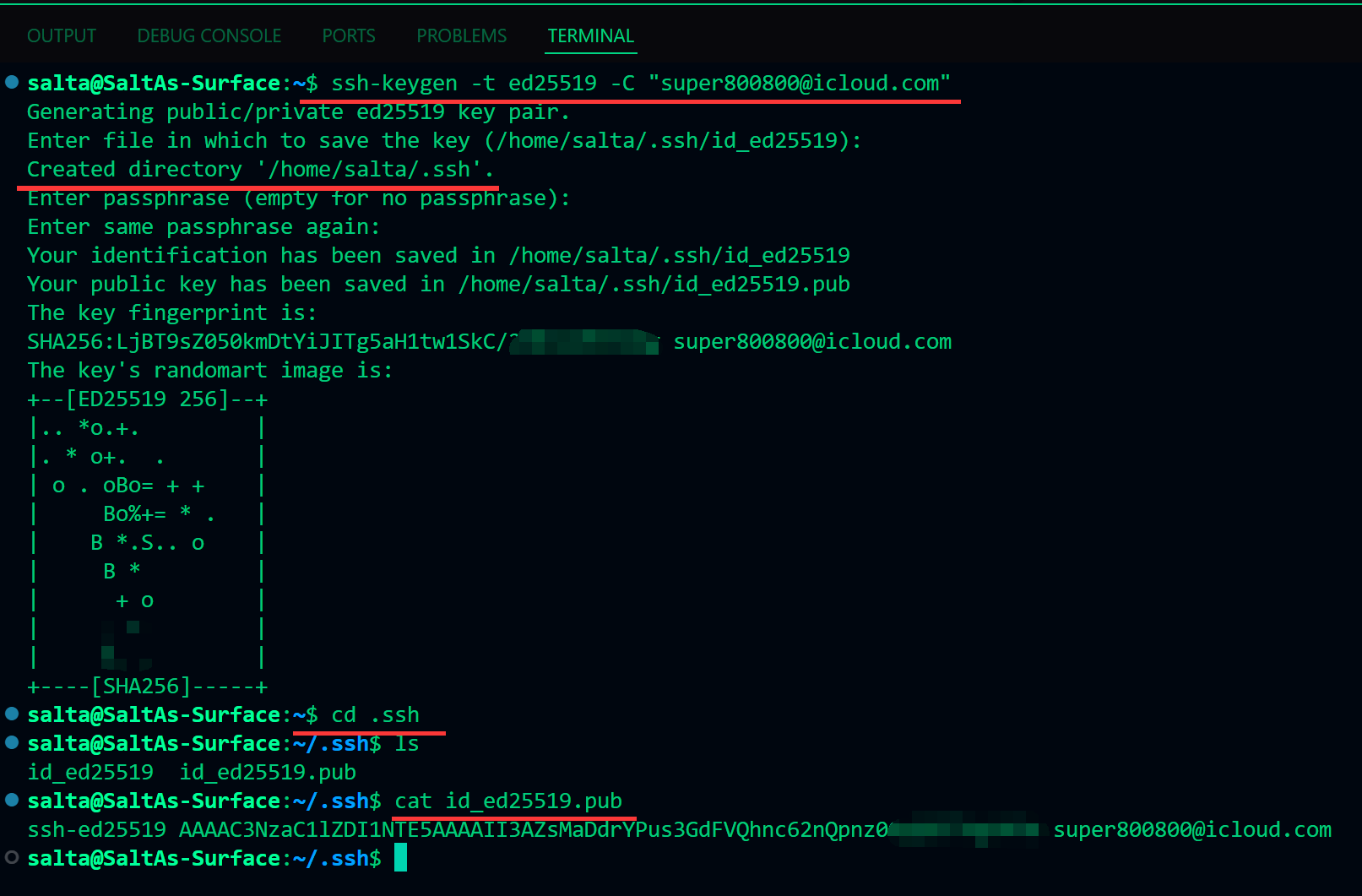
- 找到公钥,在
.ssh文件夹下,叫做id_rsa.pub,复制这段内容。 - 打开
Github > 右上角个人设置 > 左侧 Access/SSH and GPG keys > 右上角 生成SSH Key,填入标题和公钥(上一步复制的那些),保存。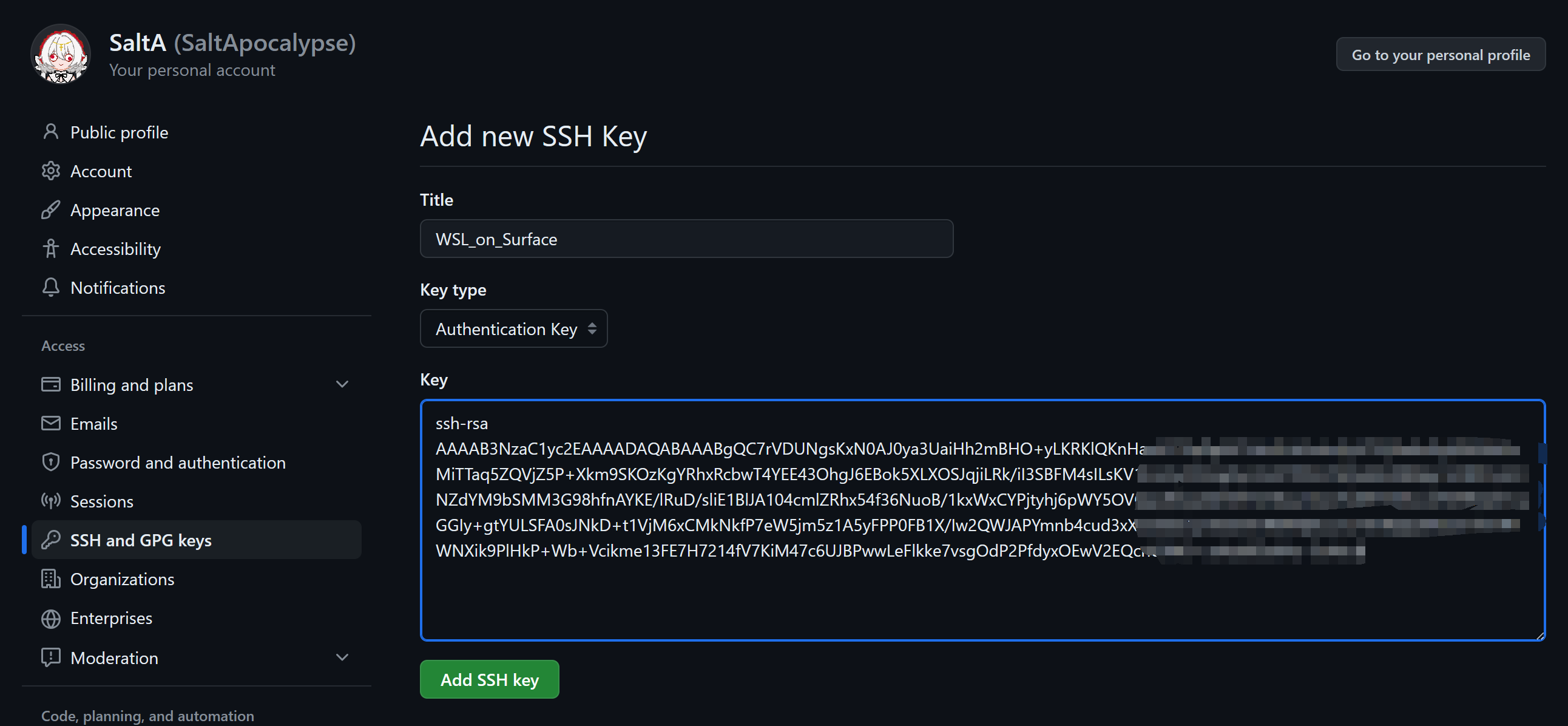
常用命令
提示
使用 git help 获取更多详细的帮助。
重要
在命令行中,方括号 [] 表示可选参数,尖括号 <> 表示必需参数。
克隆 clone
git clone将远程仓库复制到本地。- 当我们需要从网上整个库下来的时候用这个。
# 定义
git clone [<options>] [--] <repo> [<dir>]
# 常用
git clone <仓库地址> [<目标地址(你想把这个库放在哪里)>]
# 举例:我需要克隆 Robocup-ssl-China/rocos 到我的用户目录的 Rocos 文件夹中。
git clone git@github.com:Robocup-ssl-China/rocos.git ~/user/Rocos # 如果你已经在 user 文件夹,可以省略这里的第二个参数
拉取 pull
git pull将远程仓库拉取到本地。- 当我们需要更新到最新版的时候使用(比如开始工作前要把进度和仓库同步,因为可能其他人有提交)。
# 定义
git pull [<options>]
# 常用
git pull # 拉取(相当于直接更新)
git pull [<仓库地址>] # 要从特定的仓库拉取
添加文件到暂存区 add
git add将文件添加到暂存区。- 当我们准备上传的时候,需要先把需要上传的文件添加到暂存区,然后提交暂存区(把文件从暂存区传到本地仓库),最后推送(把本地仓库内容传到远程)。
# 定义
git add [<files>]
# 常用
git add . # 把所有更改添加到暂存区
提交暂存区 commit
git commit提交暂存区。- 常用参数为
-m [<message>],用来添加本次提交的说明(你这次提交做了什么)。 - 如果不添加说明直接提交,git 会让你填写说明,如果此时仍不填写说明,这次提交会失败。
# 常用
git commit -m "提交说明" # 提交,并且给这次提交添加说明
推送 push
git push从将本地的分支版本上传到远程并合并。- 当文件被提交到本地仓库后,使用这个命令给推送到远程。
--force参数可以表示这次推送是强制推送(直接覆盖,谨慎使用)。
# 常用
git push # 一般情况下直接推送就行了
git push <远程主机> <分支> # 推送到指定主机的指定分支
检出/切换分支 checkout/switch
git checkout命令用于在几个分支之间切换。- 使用参数
-b <分支名>可以创建分支并切换过去。 git switch和前者功能类似,“更清晰地切换分支”。- 使用参数
-c <分支名>可以创建分支并切换过去。 - 在执行上述操作前要确保当前没有修改或者修改已被提交。
- 除了分支名,也可以用哈希值来切换到指定的提交版本。
# 常用
git checkout <分支名>
git checkout -b <新建的分支名>
git switch <分支名>
git switch -c <新建的分支名>
为什么要有多个分支?
多分支可以让不同人同时开发不同功能,互不影响。
也可以用作版本隔离,比如开发版本与发布版本分开来。
合并 merge
git merge命令用于合并不同的分支。- 要注意是把参数中的分支合并入当前的分支,所以最好先用
git checkout确认当前分支是否正确。
# 定义
git merge <branch> # 将指定分支合并入当前所在分支
# 举例:我需要把开发分支 "dev" 合并入主分支 "main"
git checkout main
git merge dev
# 如果有冲突,需要解决后再次提交
案例参考
- 我电脑上还没有 Rocos,我要去从仓库下载个
# clone 自官方仓库
git clone https://github.com/Robocup-ssl-China/rocos
# 或 clone 自本校的仓库
git clone https://github.com/Umbrella167/Rocos
- 我进行了更新,需要上传
git pull # 上传前先更新到最新版本,如果有冲突还要解决冲突并合并
git add . # 添加所有更新
git commit -m "What have you done in this commit?" # 提交信息可以写这次提交更新了什么,不建议乱写!
git push # 推送
Rocos 的上游修改了,我需要拉取上游更新
我需要切换新分支来测试我的功能
我的新功能写好了,我需要合并到主分支
VSCode
开源的轻量级代码编辑器。
选一个趁手的敲代码的工具还是蛮重要的。
解决冲突并合并
当产生冲突的时候,Code 的冲突解决会很好用,直观方便(如下图所示,左侧是当前分支,右侧是输入分支,中间是合并后的预览;可以通过标记的冲突处上面的选项快速决定需要保留哪部分内容)。